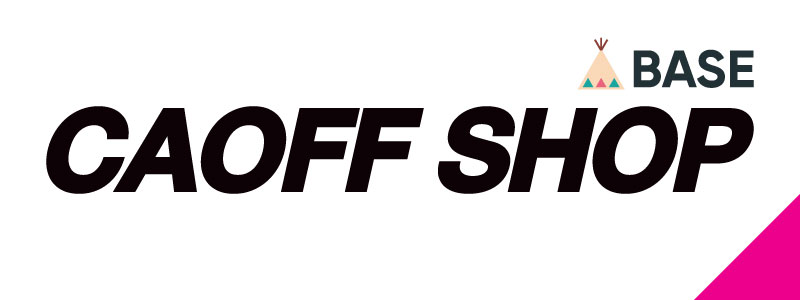ブラウン管テレビみたいな画像にしたい!

「16bitセンセーション」のEDや「夜桜さんちの大作戦」のEDに影響をうけて、CAOFF190のフライヤーはブラウン管テレビのような加工にしたいと思い制作してみました!
作業はPhotoshopで加工してIllustratorで文字情報を最後に加えています!
画像をクリックすると拡大して表示できます!
まずはモザイクをかけてみます!
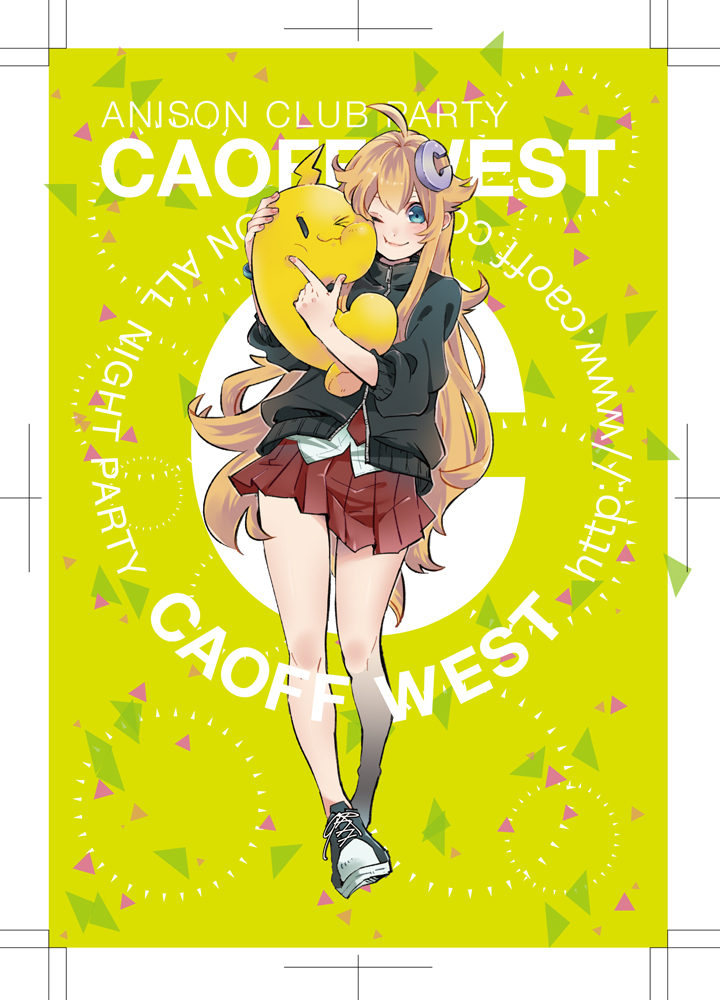
フライヤーのサイズで作った加工前のデータです!
ドット感を出したかったので、ここにまずはモザイクをかけて解像度を落としてみたいと思います!
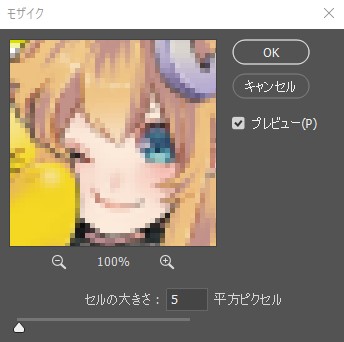
メニューバーの[フィルター]→[ピクセレート]→[モザイク]を選びます!
目で確認しながら程よいかかり具合の
・セルの大きさ:5平方ピクセル
で、モザイクをかけてみます!
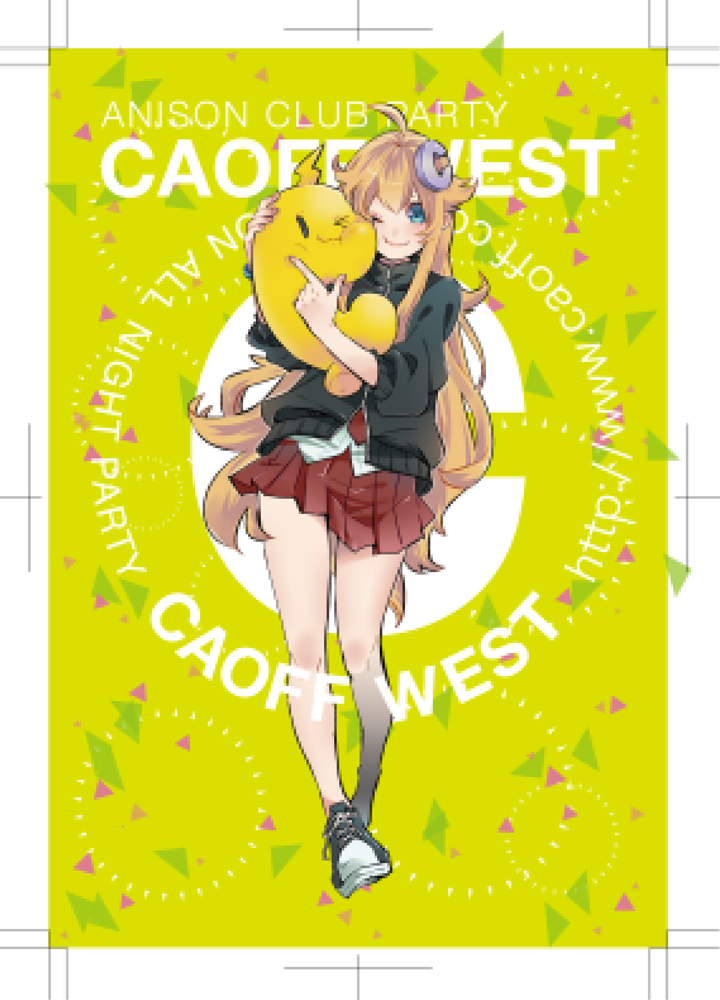
モザイクがかかった画像がこちらです!
わかりにくいですねw
※変化がわかりにくい場合は画像をクリックしてもらえたら拡大表示になります!
ブラウン管テレビに見えるように走査線をいれてみます!
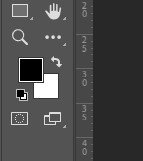
走査線用の新しいレイヤーを作ります!
白黒の走査線をいれたいので描画色を黒、背景色を白にしておきます!
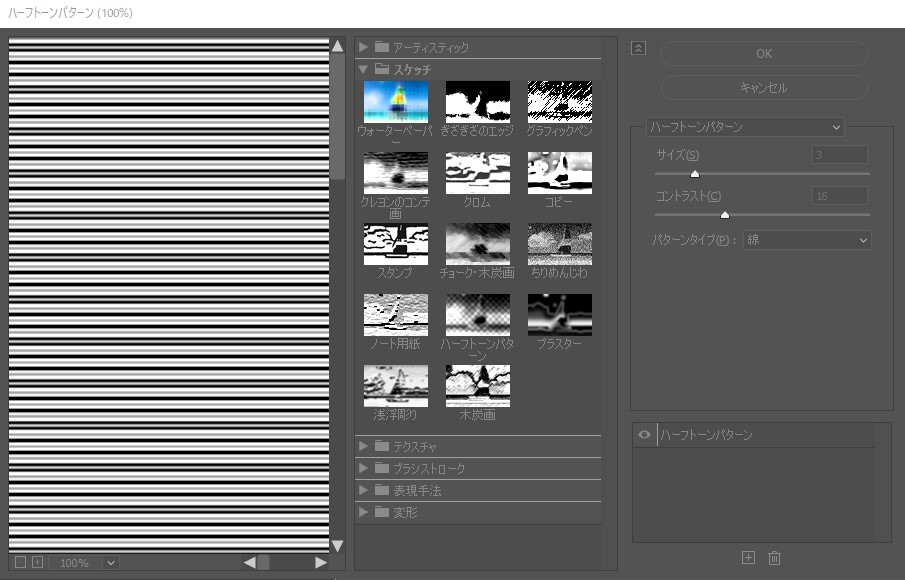
[ フィルター ] → [ フィルターギャラリー ]を選び、[ スケッチ ] → [ ハーフトーンパターン ] を選択します!
こちらも目で確認しながら
サイズ:3
コントラスト:16
パターンタイプ:線
にて、走査線の元画像を制作!
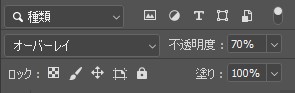
レイヤーパネルの設定を
描画モード:オーバーレイ
不透明度:70%
に設定します!
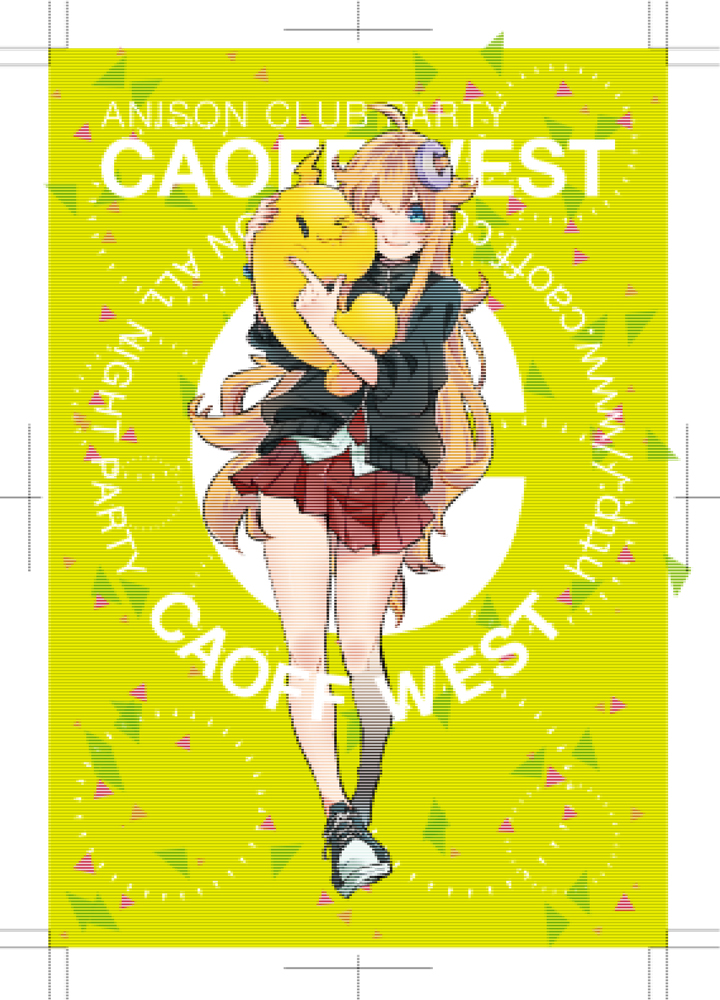
走査線レイヤーとモザイク加工画像がかさなり、ブラウン管テレビ感を出すことが出来ました!
※変化がわかりにくい場合は画像をクリックしてもらえたら拡大表示になります!
違いをわかりやすくしたいと思います!
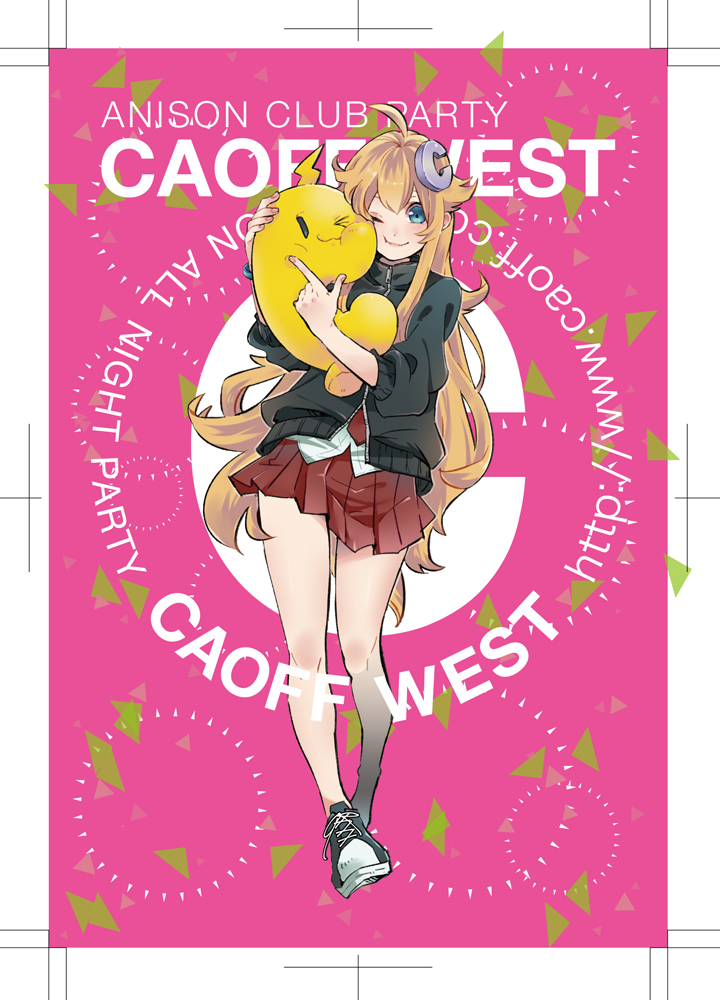
加工画像との違いをわかりやすくするためにバックの色が違う未加工の画像とコラージュしていきます!
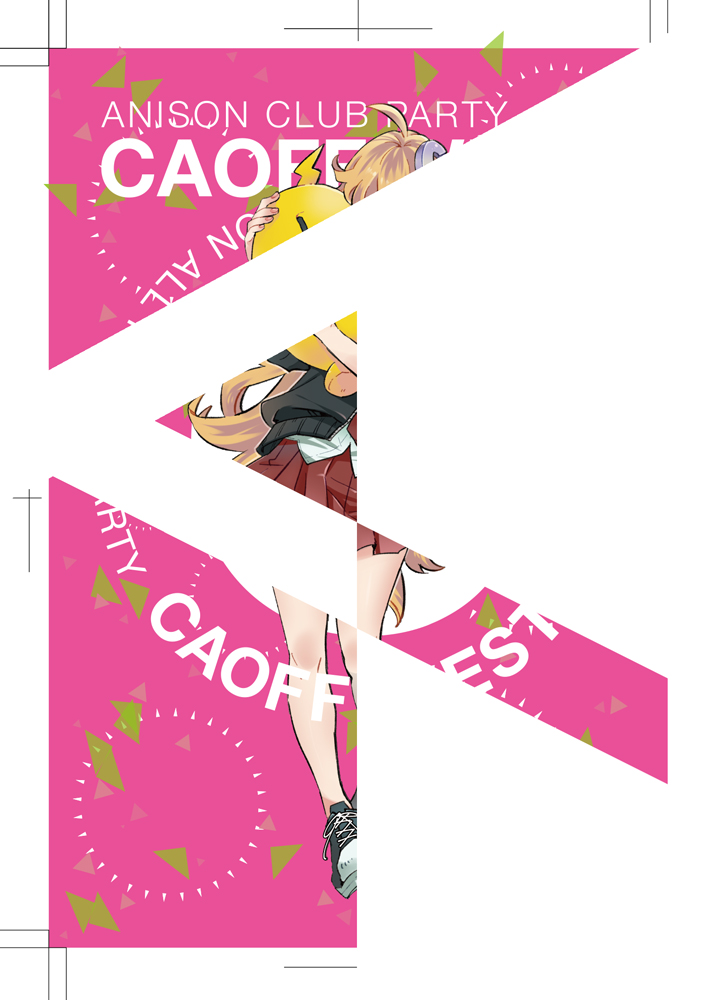
ブラウン管テレビ加工がわかるように切り抜いていきます!
頭の部分に境界線をもっていきたかったので、良い感じに三角形に切り抜いてみました!
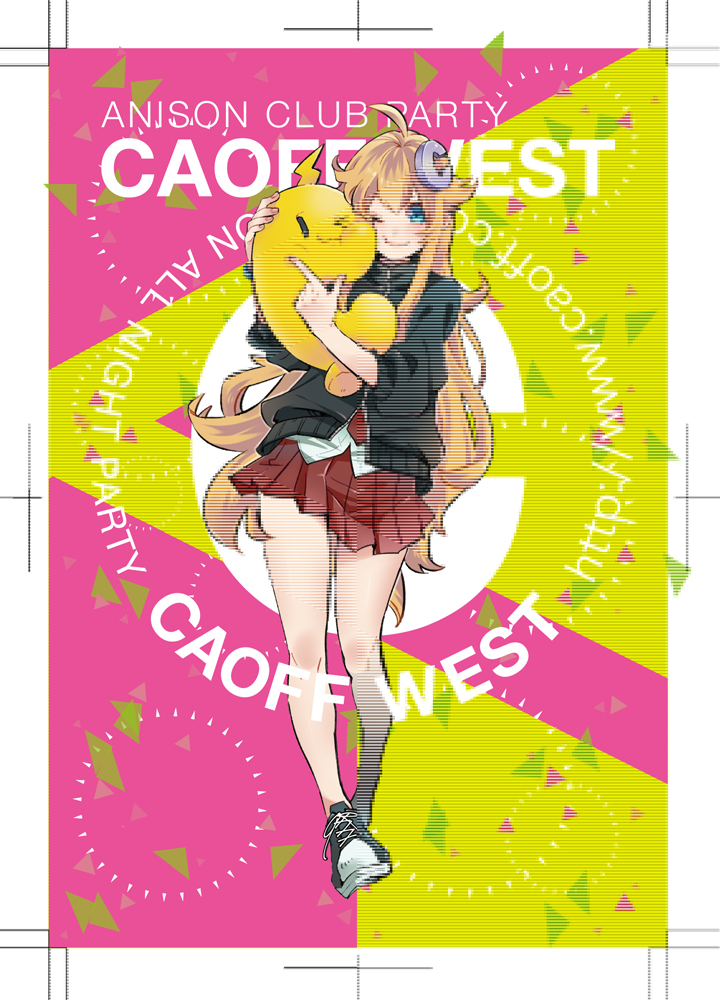
切り抜いたレイヤーをブラウン管テレビ加工画像の上に乗せて完成です!
ブラウン管テレビ加工との違いがわかりやすくなりました!
最後に文字情報をのせて完成です!

完成画像をIllustratorに配置して、文字情報をのせて完成です!
思い描いていたイメージに近いものが完成しました!
また色々なフライヤーを作ってみたいと思います!
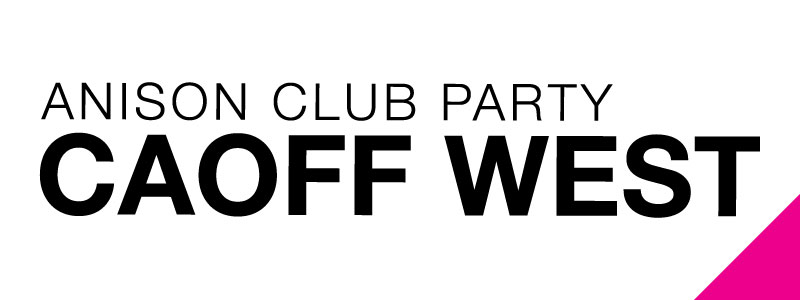
毎月第1土曜日に大阪でアニソンクラブ・パーティ <CAOFF WEST>を開催してます!次回CAOFF WESTもチェックして下いね!

大阪・難波にある味園ビル2階の飲屋街
アニメ&アニソン・オタクBAR
CAOFF DISCOVERY <カオフ・ディスカバリー>